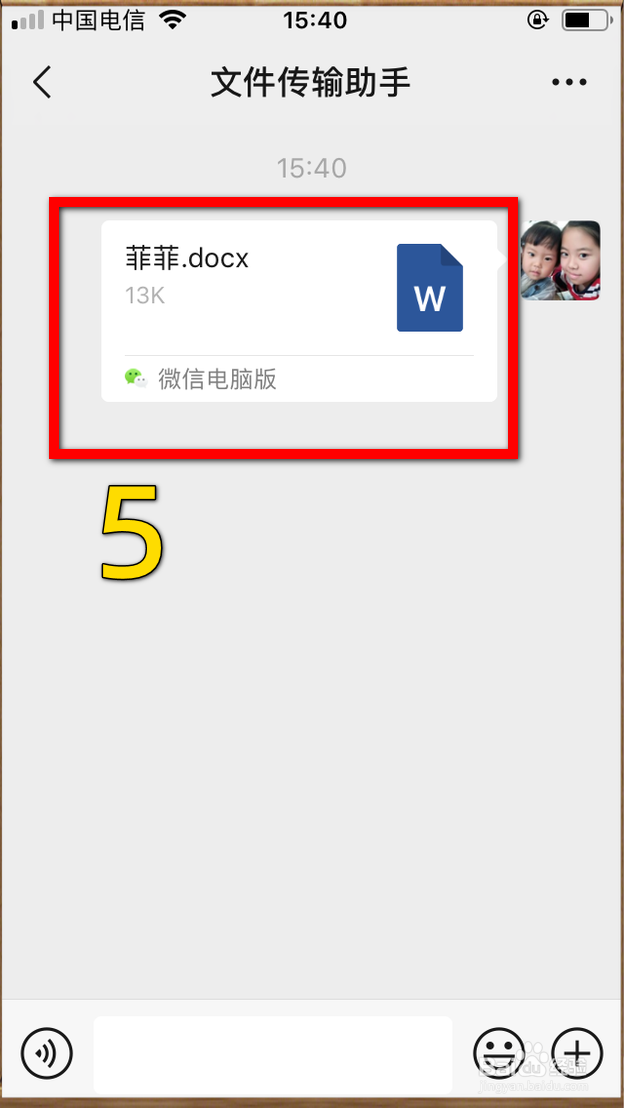微信怎样发送文件给自己,电脑手机互传文件

工具/原料
微信手机端
微信电脑端
手机端发送文件到电脑端
1、打开手机微信,
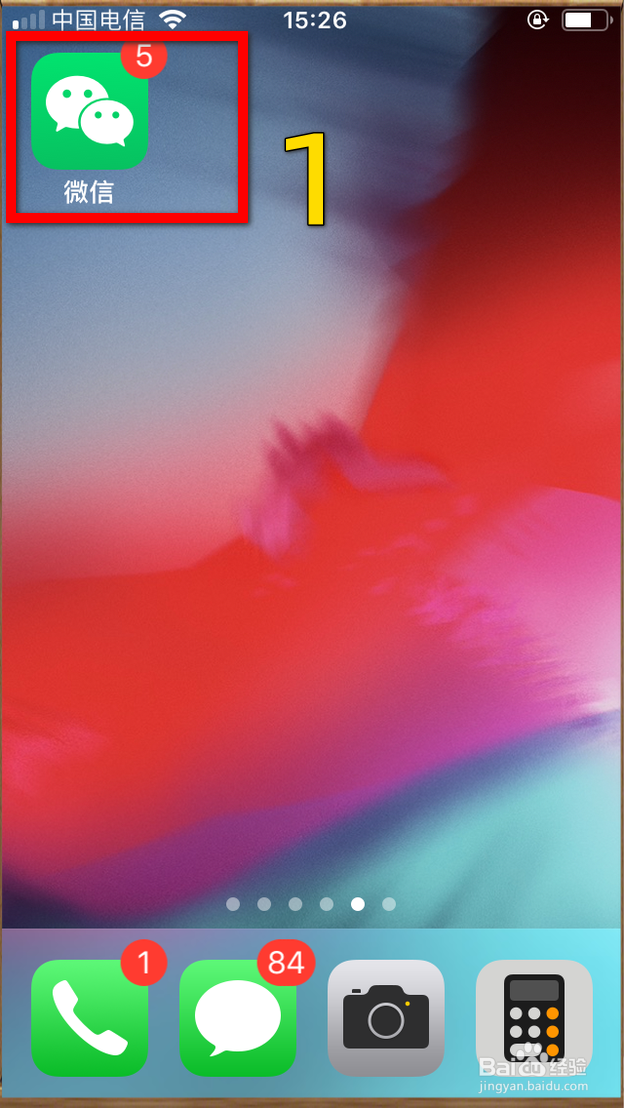
2、选择搜索,

3、搜索进入:文件传输助手,

4、选择文件,

5、可以选择需要发送的类型,例如,聊天中的文件。
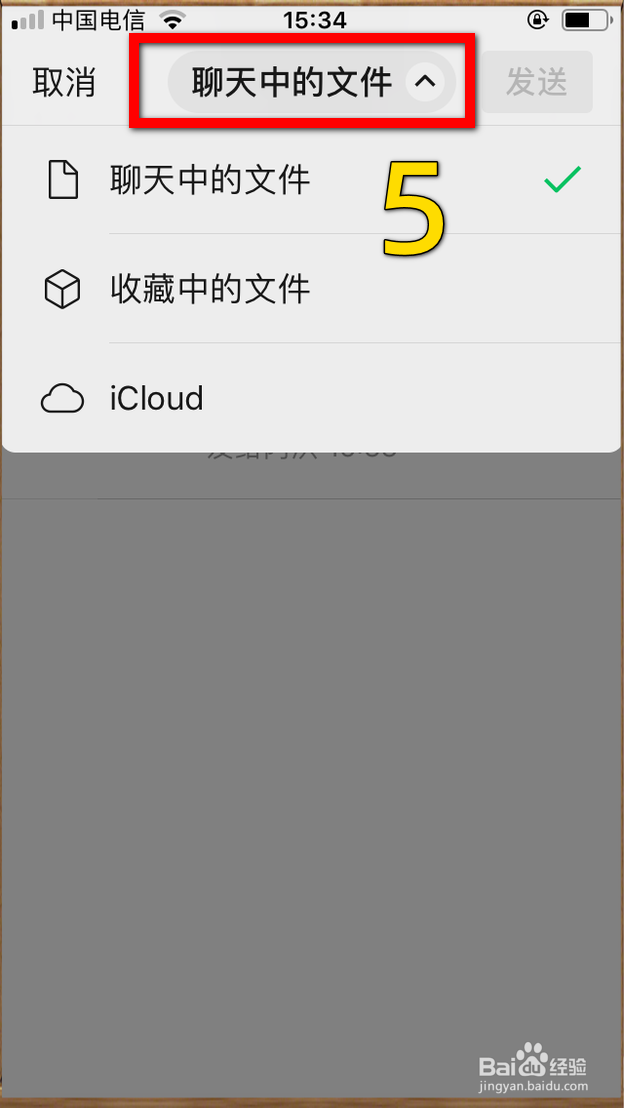
6、选择文件,发送,

7、选择发送,
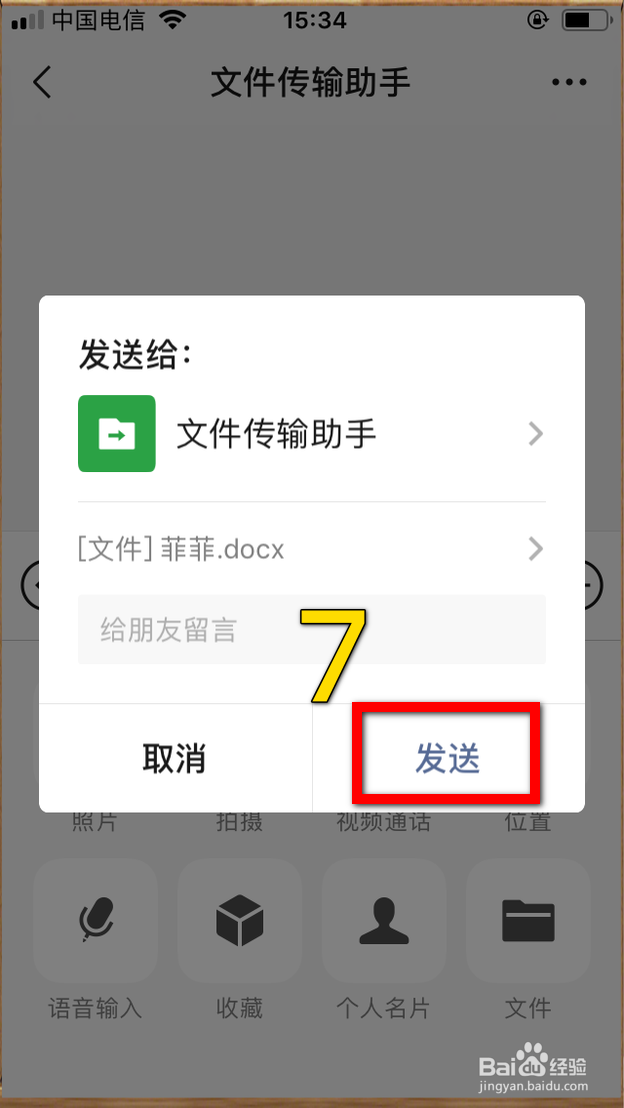
8、手机端发送成功。
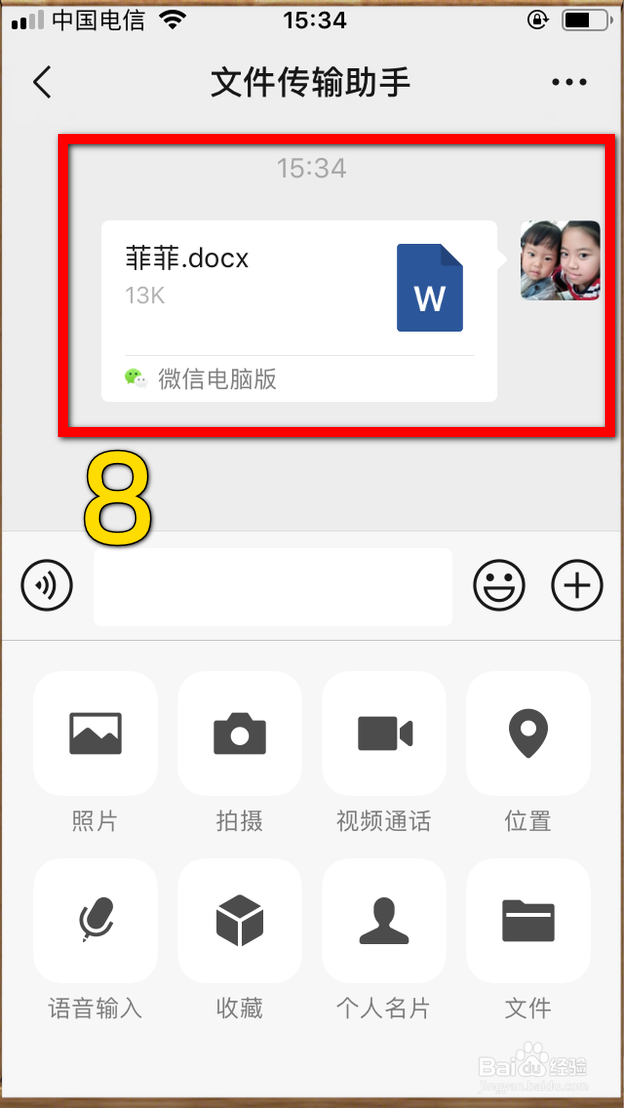
9、电脑端微信可以接收到手机发送过来的文件,
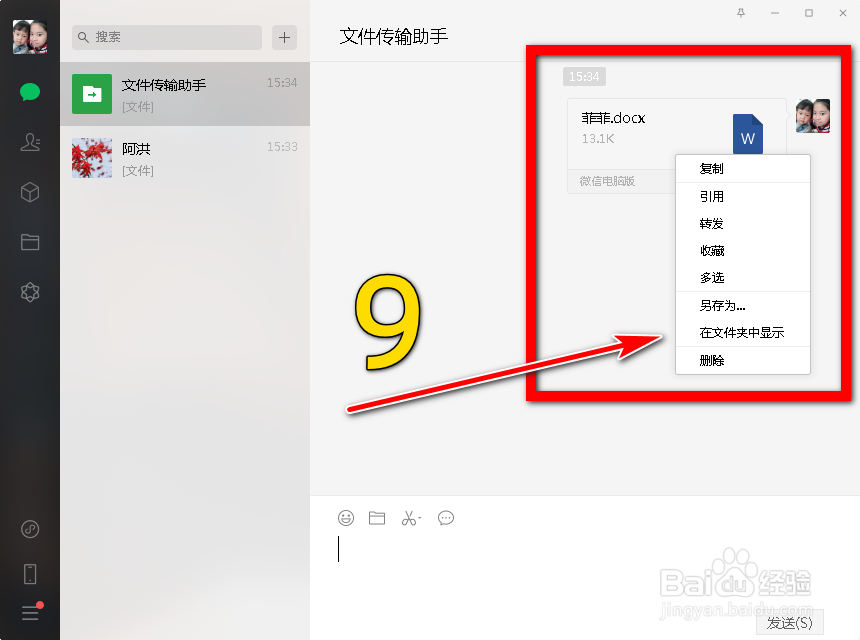
电脑端发送文件到手机端
1、打开电脑端微信,选择左下角的手机图标,进入文件传输助手,

2、用鼠标拖动文件到聊天对话窗口,
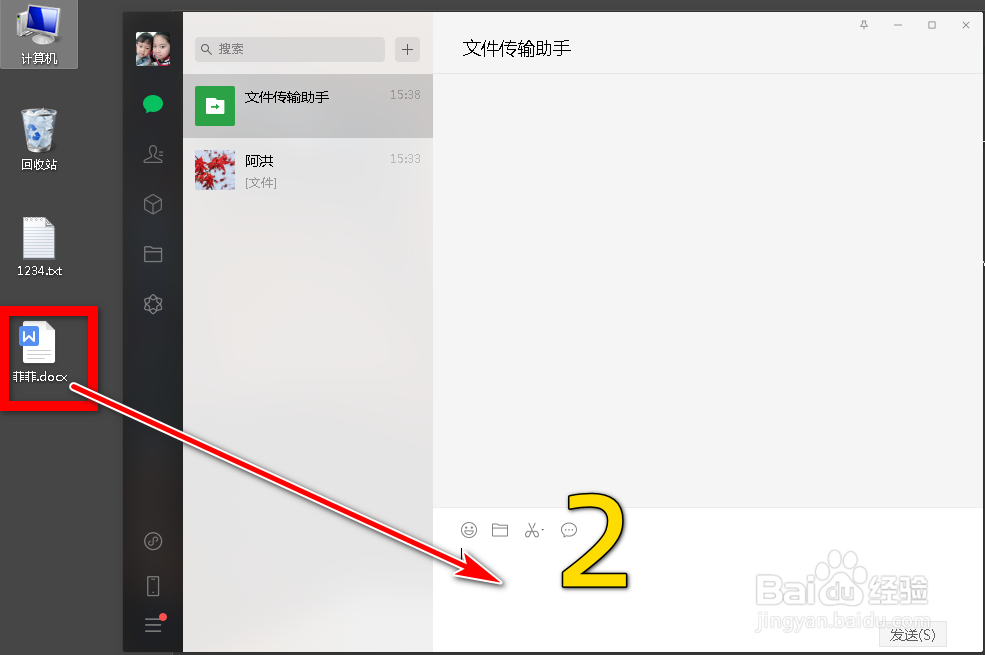
3、选择发送文件,

4、文件发送成功。

5、手机端微信即可收到文件。